# JS 的 Math 与 Date 对象,手写活动倒计时、日历组件
TIP
从本节内容我们开始学习实际开发中常用的 Math 与 Date 对象,以及在项目实践中的应用开发等
# 一、Math 对象
TIP
Math是一个内置对象,它拥有一些数学常数属性和数学函数方法。- 与其他全局对象不同的是,
Math不是一个构造器。即不能使用 new 关键字 Math的所有属性与方法都是静态的
以下是 Math 对象上的一些常用的方法和属性
| 属性 | 说明 |
|---|---|
Math.PI | Math.PI 表示圆周率π,即一个圆的周长与直径的比例,约为 3.14159 |
| 方法 | 说明 |
|---|---|
Math.pow(x,y) | 返回x的y次幂 |
Math.sqrt(x) | 返回x的平方根 |
Math.ceil(x) | 向上取整,返回大于等于x的最小整数 |
Math.floor(x) | 向下取整,返回小于等于x的最大整数 |
Math.round(x) | 返回x经过 4 舍 5 入后得到的最接近的整数 |
Math.max(a,b,c,[..]) | 返回给定数值中的最大数 |
Math.min(a,b,c,[..]) | 返回给定数值中的最小数 |
Math.abs() | 返回一个数字的绝对值 |
Math.random() | 生成一个(0-1)之间的随机数 |
Math.atan2 | 返回从原点(0,0) 到 (x,y) 点的线段与 x 轴正方向之间的平面角度(弧度值) |
# 1、Math.PI 属性
TIP
Math.PI 表示圆周率π,即一个圆的周长与直径的比例,约为 3.14159
console.log(Math.PI); // 3.141592653589793
# 2、Math.pow(x,y)
TIP
Math.pow(x,y) 返回 x 的 y 次幂
console.log(Math.pow(2, 3)); // 8 2的3次幂为8
# 3、Math.sqrt(x)
TIP
返回x的平方根
console.log(Math.sqrt(4)); // 2
console.log(Math.sqrt(9)); // 3
# 4、Math.ceil
TIP
向上取整,返回大于等于 x 的最小整数
console.log(Math.ceil(2.2)); // 3
console.log(Math.ceil(2.0001)); // 3
console.log(Math.ceil(-2.1)); // -2
console.log(Math.ceil(0.909)); // 1
# 5、Math.floor
TIP
向下取整,返回小于等于 x 的最大整数
console.log(Math.floor(2.2)); // 2
console.log(Math.floor(2.0001)); // 2
console.log(Math.floor(-2.1)); // -3
console.log(Math.floor(0.909)); // 0
# 6、Math.round
TIP
返回x经过四舍 5 入后得到的最接近的整数,只需要看 x 的小数部分与 0.5 的关系
特别注意:当
x是负数是,如果小数部分是 0.5,则返回值为x的整数部分
console.log(Math.round(10.49)); // 10
console.log(Math.round(10.5)); // 11
console.log(Math.round(-10.49)); // -10
// 特殊情况,记下
console.log(Math.round(-10.5)); // -10
console.log(Math.round(-10.51)); // -11
# 7、Math.max
TIP
返回给定数值中的最大数,如果任一参数不能转换为数值,则返回 NaN
如果没有提供参数,返回
-Infinity
console.log(Math.max(1, 2, 3, 7)); // 7
console.log(Math.max()); // -Infinity
console.log(Math.max(1, 2, "a")); // NaN
求数组中的最大值
var arr = [1, 20, 5, 6, 3, 9, 10];
var maxValue = Math.max.apply(null, arr);
console.log(maxValue);
# 8、Math.min
TIP
返回给定数值中的最小数,如果任一参数不能转换为数值,则返回 NaN
如果没有提供参数,返回
Infinity
console.log(Math.min(1, 2, 3, 7)); // 1
console.log(Math.min()); // -Infinity
console.log(Math.min(1, 2, "a")); // NaN
Math.max 与 Math.min常用于裁剪值
比如
元素的 left 值只能在0 ~ 500之间,则我们可以利用Math.max 和 Math.min来对值做裁剪
var left = 300;
left = left < 0 ? 0 : left;
left = left > 500 ? 500 : left;
console.log(left);
// 利用 Math.max和Math.min来实现
left = Math.max(left, 0);
left = Math.min(500, left);
console.log(left);
# 9、Math.abs
TIP
返回一个数字的绝对值,如果不能转换的,则会转换为 NaN,能转的都会转换成对应的数字
console.log(Math.abs(-1)); // 1
console.log(Math.abs(-1.2)); // 1.2
console.log(Math.abs(null)); // 0
console.log(Math.abs(true)); // 1
console.log(Math.abs(false)); // 0
console.log(Math.abs(undefined)); // NaN
console.log(Math.abs([-3])); // 3
console.log(Math.abs([2, -3])); // NaN
console.log(Math.abs({})); // NaN
# 10、Math.random
TIP
- 返回一个
0 ~ 1之间的随机数,不包括 0 和 1 - 返回指定范围
[a,b]之间的随机整数公式,包括 a 和 b
Math.random() * (b - a + 1) + a;
// 随机生成 0-6之间的随机整数,包括0和6
var n = Math.floor(Math.random() * 7);
// 随机生成 [2,6]之间的随机整数
var n = Math.floor(Math.random() * (6 - 2 + 1) + 2);
// 随机生成[-5,5]之间的整数
var n = Math.floor(Math.random() * (5 - -5 + 1) - 5);
# 11、Math.atan2
TIP
- 返回从原点
(0,0)到(x,y)点的线段与 x 轴正方向之间的平面角度(弧度值) - 假设圆的中心点为原点坐标
(0,0),即从原点到坐标(x,y)的线段与 x 轴正方向之间的角 θ 是一个负角(逆时针方向) - 旋转角度的正负,是由 y 值决定的,
y < 0得到负角,y > 0得到正角
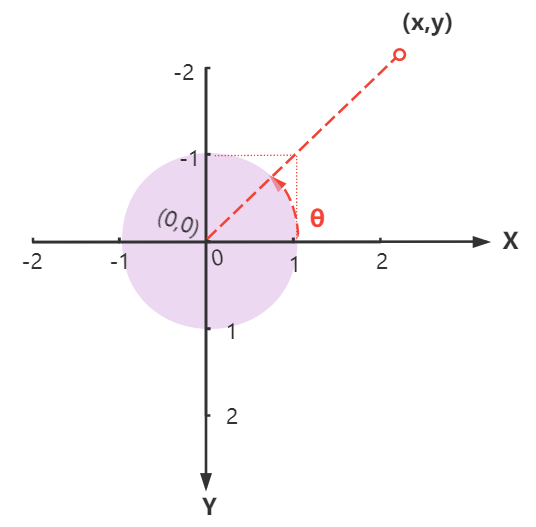
Math.atan2(y, x); // 第一个参数是y坐标,第二个参数是x坐标
Math.atan2(-1, 1); // -0.7853981633974483
因为
Math.atan2(y,x)得到的是对应的弧度值,所以我们还需要将弧度值转换为对应的角度值
弧度值转换成对应角度值的转换公式
角度 = 弧度 * (180/π)角度 = 弧度 / (π/180)
var rad = Math.atan2(-1, 1);
var deg = rad * (180 / Math.PI);
console.log(deg); // -45
var rad2 = Math.atan2(1, -1);
var deg2 = rad2 * (180 / Math.PI);
console.log(deg2); // 135
# 12、案例:元素跟随鼠标旋转
当鼠标上旋转时,元素也会跟着一起旋转。
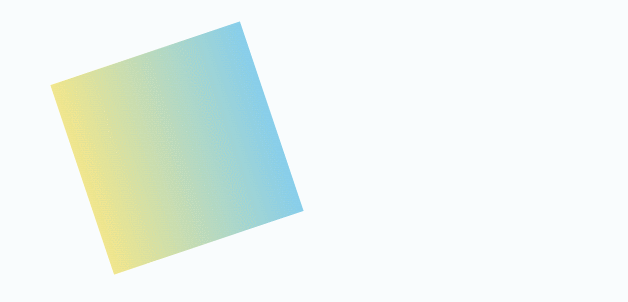
# 12.1、实现原理
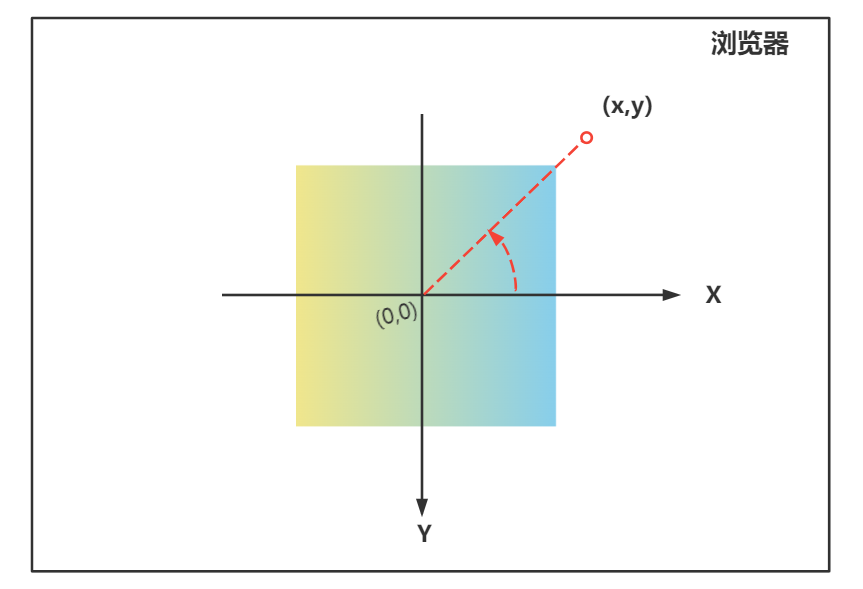
我们以元素的中心点坐标为原点坐标
(0,0)来计算鼠标旋转的角度
- 我们需要获取到元素中心点与浏览器左边和上边的距离
var box = document.querySelector(".box");
// box中心点与浏览器左边和上边距离
var centerX = box.offsetLeft + box.offsetWidth / 2;
var centerY = box.offsetTop + box.offsetHeight / 2;
- 然后获取到鼠标与浏览左边和上边的距离
document.onmousemove = function (e) {
var clientY = e.clientY;
var clientX = e.clientX;
};
- 最后用鼠标对应位置减去元素中心点与浏览器对应位置,得到的
x,y这样元素的中心点就相当于是(0,0)原点坐标,(x,y)就是Math.atan2(y,x)方法对应的x,y
// 以元素的中心点为(0,0)坐标,来计算弧度值,最后转换为对应角度值
x = clientX - centerX;
y = clientY - centerY;
var rad = Math.atan2(y, x); // 弧度值
var deg = rad * (180 / Math.PI); // 将弧度值转换为对应角度制
# 12.2、完整版源码
<style>
.box {
width: 200px;
height: 200px;
background-image: linear-gradient(to right, khaki, skyblue);
margin: 200px;
/* transform-origin: top left; */
}
</style>
<div class="box"></div>
<script>
var box = document.querySelector(".box");
// box中心点与浏览器左边和上边距离
var centerX = box.offsetLeft + box.offsetWidth / 2;
var centerY = box.offsetTop + box.offsetHeight / 2;
// onmousemove事件
document.onmousemove = function (e) {
// 鼠标与浏览器左边和右边距离
var clientY = e.clientY;
var clientX = e.clientX;
// 得到鼠标与元素中心点的x和y坐标
x = clientX - centerX;
y = clientY - centerY;
// 以元素的中心点为(0,0)坐标,来计算弧度值,最后转换为对应角度值
var rad = Math.atan2(y, x);
var deg = rad * (180 / Math.PI);
// 控制元素的旋转角度
box.style.transform = "rotate(" + deg + "deg)";
};
</script>
# 13、扩展知识:弧度与角度的关系
TIP
- 角的度量单位通常有两种:一种是角度制,另一种是弧度制
- 弧度制:我们把长度等于半径长的弧所对的圆心角叫1 弧度的角。 弧度常用
rad表示
假设下图中圆的半径为 r ,弧 AB 的长为 L,如果
L = r, 则< AOB = L/r = 1弧度
1 弧度 = ?角度呢
1弧度 = 180deg/π约为57.2958279deg
推导过程
周长 = 2πr,周角 = 360deg1弧度/360deg = L/2πr-->>1弧度/360deg = r/2πr--->>1弧度 = 180deg/π
通过 1弧度 = 180deg/π 得到
角度 = 弧度 * (180deg/π)角度 = 弧度 / (π/180)π = 180deg,2π = 360deg(弧度单位可以省略)
# 二、Date 日期对象
TIP
Date 日期对象主要是用来处理日期,接下来我们会从以下三个方面来展开讲解
- 如何创建一个日期
- 如何对日期格式化
- 日期对象常见的方法
- 如获得对应时间戳
以下是与星期相关的英文单词,可以记下来
| 星期 | 英文 | 缩写 |
|---|---|---|
| 星期一 | Monday | Mon |
| 星期二 | Tuesday | Tue |
| 星期三 | Wednesday | Wed |
| 星期四 | Thursday | Thur |
| 星期五 | Friday | Fri |
| 星期六 | Saturday | Sat |
| 星期七 | Sunday | Sun |
以下是与月份相关的英文单词
| 月份 | 英文 | 简写 |
|---|---|---|
| 一月 | January | Jan |
| 二月 | February | Feb |
| 三月 | March | Mar |
| 四月 | April | Apr |
| 五月 | May | May |
| 六月 | June | Jun |
| 七月 | July | Jul |
| 八月 | August | Aug |
| 九月 | September | Sep |
| 十月 | October | Oct |
| 十一月 | November | Nov |
| 十二月 | December | Dec |
# 1、new Date() 创建日期对象
TIP
new Date() 可以用来创建一个日期对象
他的基本使用语法如下:
new Date();
new Date(value);
new Date(dateString);
new Date((year, monthIndex [, day [, hours [, minutes [, seconds [, milliseconds]]]]]);)
- ①、
new Date()中没有提供任何参数,则返回结果为当前的日期和时间
console.log(new Date()); // Thu Aug 08 2022 21:39:54 GMT+0800 (中国标准时间)
- ②、value 是一个时间戳,他是一个整数值,表示从 1970 年 1 月 1 日 00:00:00 UTC(the Unix epoch)开始算起的一个毫秒数。
console.log(new Date(5000));
- ③、dateString 表示一个日期字符串,其中 2022-07-02 这种格式的日期会被处理成 UTC,而不是本地时间
console.log(new Date("2022-7-1"));
console.log(new Date("2022/7/1"));
console.log(new Date("2022-07-1"));
console.log(new Date("2022-07-01")); // 会被处理成UTC时间
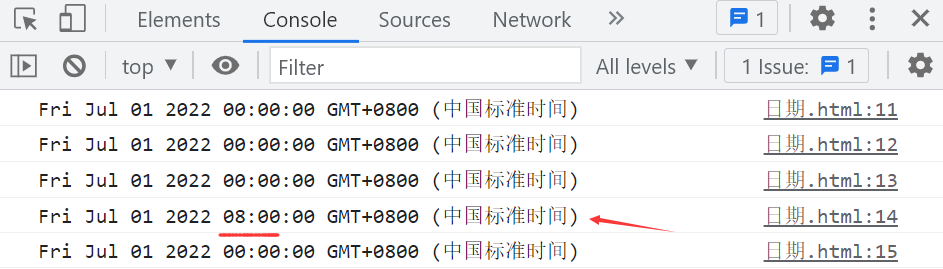
UTC:
- 也就是我们所说的格林威治时间,指的是 time 中的世界时间标准
- JavaScript 的时间由世界标准时间(UTC)1970 年 1 月 1 日开始,用毫秒计时,一天由 86,400,000 毫秒组成
本地(当地)时间
是指执行 JavaScript 的客户端电脑所设置的时间
- ④、
new Date((year, monthIndex [, day [, hours [, minutes [, seconds [, milliseconds]]]]]);)这种形式
TIP
- 分别提供日期和时间的每个成员,不过至少要提供年份与月份
- 如果没有提供的参数,日期默认值为 1,时,分,秒默认值为 0
注意事项
monthIndex 表示月份的整数值,从 0(1 月)到 11(12 月)
new Date((year, monthIndex [, day [, hours [, minutes [, seconds [, milliseconds]]]]]);)
// year 年份的整数值,0 到 99 会被映射至 1900 年至 1999 年,其它值代表实际年份
// monthIndex 表示月份的整数值,从 0(1 月)到 11(12 月)
// day 表示一个月中的第几天的整数值 ,1表示第1天
// hours 表示小时,24小时制
// minutes 表示分 0-59
// seconds 表示 秒 0-59
// milliseconds 毫秒数
var d = new Date("2022-9-9");
console.log(d);
var d1 = new Date(2022, 8, 9); // 这里的8表示9月份
console.log(d1);

# 2、new Date() 方法注意事项
TIP
new Date((year, monthIndex [, day [, hours [, minutes [, seconds [, milliseconds]]]]]);)
这种写法,当传入多个参数时,如果数值大于合理范围时,相邻的数值会被调整
// 月超出范围
var date1 = new Date(2022, 14); // 表示2023年3月1日
var date2 = new Date(2022, 26); // 表示2024年3月1日
console.log(date1);
console.log(date2);
// 日超出范围
var date3 = new Date(2022, 1, 61); // 表示2023年4月2日
console.log(date3);
// 时间超出范围
var date4 = new Date(2022, 1, 2, 1, 80); // 表示2022年1月2日2时20分
console.log(date4);
实践应用
- 获取上一个月共有多少天,比如获取 2022 年 9 月的上一个月有多少天
// 获取2022年9月的上一个月有多少天
var date = new Date(2022, 8, 0); // 2022年8月的最后一天
console.log(date); // Wed Aug 31 2022 00:00:00 GMT+0800
var prevMonthDayCount = date.getDate(); // 获取当前日期的天
console.log(prevMonthDayCount); // 31
- 获取当月一共有多少天,如比获取 2022 年 9 月一共有多少天
// 获取2022年9月一共有多少天
var date = new Date(2022, 9, 0); // 2022年9月的最后一天
console.log(date); // Fri Sep 30 2022 00:00:00 GMT+0800 (中国标准时间)
var prevMonthDayCount = date.getDate(); // 获取当前日期的天
console.log(prevMonthDayCount); // 30
# 3、日期格式化方法
以下方法只需要了解即可
| 方法 | 说明 |
|---|---|
toString() | 返回一个字符串,以本地的时间表示当前的时间 |
toLocaleString() | 根据当地语言规定返回代表着时间的字符串 |
toLocaleDateString() | 根据当地语言规定返回代表着日期的字符串 |
toLocaleTimeString() | 根据当地语言规定返回代表着时分秒的字符串 |
var date = new Date();
console.log(date); // Thu Aug 08 2022 22:21:58 GMT+0800 (中国标准时间)
console.log(date.toString()); // Thu Aug 08 2022 22:21:58 GMT+0800 (中国标准时间)
console.log(date.toLocaleString()); // 2022/8/8 22:21:58
console.log(date.toLocaleDateString()); // 2022/8/8
console.log(date.toLocaleTimeString()); // 22:21:58
# 4、日期对象常见方法
TIP
如果我们想获取日期的指定部分,如:年,月,日,星期,时,分,秒等中的某个部分
则可以使用下面提供的方法
| 方法 | 说明 |
|---|---|
getFullYear() | 根据本地时间,返回具体时间中的 年份 |
getMonth() | 根据本地时间,返回具体时间中的 月份 0-11 表示 1-12 月 |
getDate() | 根据本地时间,返回具体时间中的日 (天) |
getDay() | 根据本地时间,返回具体时间中的星期,0-6 表示星期天,一,二,三,... 六 |
getHours() | 根据本地时间,返回具体时间中的 时 |
getMinutes() | 根据本地时间,返回具体时间中的 分钟数 |
getSeconds() | 根据本地时间,返回具体时间中的 秒数 |
getMilliseconds() | 根据本地时间,返回具体时间中的 毫秒数 |
var d = new Date();
console.log("年份", d.getFullYear()); // 年份 2022
// 月份 0 ,表示1月,d.getMonth()+1 表示当前月份
console.log("月份", d.getMonth() + 1); // 月份 9
console.log("日期", d.getDate()); // 日期 9
console.log("星期", d.getDay()); // 星期5
console.log("小时", d.getHours()); // 小时22
console.log("分钟", d.getMinutes()); // 分钟46
console.log("秒数", d.getSeconds()); // 秒数11
console.log("毫秒", d.getMilliseconds()); // 毫秒 952
- 以 ”2023 年 09 月 08 日 12 时 04 分 05 秒 星期四“ 格式输出对应的日期
var d = new Date();
var year = d.getFullYear();
var month = d.getMonth() + 1;
var date = d.getDate();
var day = d.getDay();
var hours = d.getHours();
var minutes = d.getMinutes();
var seconds = d.getSeconds();
// 对日期不足两位的补0操作
month = padZero(month);
date = padZero(date);
hours = padZero(hours);
minutes = padZero(minutes);
seconds = padZero(seconds);
var week = [
"星期天",
"星期一",
"星期二",
"星期三",
"星期四",
"星期五",
"星期六",
];
console.log(
year +
"年" +
month +
"月" +
date +
"天 " +
hours +
"时" +
minutes +
"分" +
seconds +
"秒 " +
week[day]
);
// 输出结果格式: 2023年09月08天 23时12分16秒 星期四
// 补0
function padZero(str) {
str = str + "";
return str.padStart(2, "0");
}
# 5、时间戳
TIP
- 时间戳:表示 1970 年 1 月 1 日零点整距离某时刻的毫秒数
- getTime 方法:可以把对应的日期时间转换为对应的时间戳
var d = new Date();
console.log(d.getTime()); // 当前时间戳 1665244800000
- 利用 getTime 方法,可以测试代码的执行时间
var start = new Date();
for (var i = 0; i < 1000; i++) {
console.log(i);
}
var end = new Date();
// 代码执行时间,为两者时间之差(毫秒数)
var time = end.getTime() - start.getTime();
console.log("代码执行时间" + time + "毫秒"); // 代码执行时间20毫秒
- 将一个日期转换为对应的时间戳 ,还有以下 4 种方法
| 时间戳方法 | 说明 |
|---|---|
日期对象.getTime() | 可以把对应的日期时间转换为对应的时间戳 |
日期对象.valueOf方法 | 返回 Date 对象的原始值,其功能和 getTime 方法一样 |
+日期对象 | 这种是一种技巧,利用+号的特性,底层调用的是 valueOf 方法 |
Date.parse()方法 | 静态方法,返回传递的日期的时间戳 |
Date.now() 方法 | 静态方法 返回当前的日期的时间戳 |
- valueOf 方法和 + 日期对象
var d = new Date(2022, 9, 9);
console.log(d.valueOf()); // 1665244800000
console.log(d.getTime()); // 1665244800000
console.log(+d); // 1665244800000
Date.now()方法:只能用来返回当前日期的时间戳
console.log(Date.now()); // 1665244823500
Date.parse()方法有一个很特别的地方,传入的日期相同,但因为格式不同,得到的结果不同。
console.log(Date.parse("2022-9-1")); // 本地时间 1661961600000
console.log(Date.parse("2022/9/1")); // 本地时间 1661961600000
console.log(Date.parse("2022-09-01")); // UTC 1661990400000
# 6、案例:活动倒计时
TIP
涉及知识点
- 定时器
- Date 对象、
getTime()方法 - 倒计时原理: 时间戳如何转换为对应的天数,小时,分钟,秒数
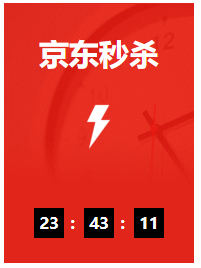
# 6.1、布局思路
<style>
.countdown {
width: 190px;
height: 260px;
background: url(./images/countdown-bg.png);
position: relative;
display: none;
}
.countdown-title {
font-size: 30px;
color: #fff;
text-align: center;
padding-top: 30px;
font-weight: bold;
}
.countdown-main {
width: 100%;
height: 35px;
position: absolute;
left: 0px;
bottom: 20px;
text-align: center;
font-size: 0;
}
.countdown-main span {
display: inline-block;
width: 30px;
height: 30px;
background-color: #000;
font-size: 14px;
color: #fff;
margin: 0 10px;
color: #fff;
line-height: 30px;
font-weight: bold;
position: relative;
}
.countdown-main span::after {
content: ":";
position: absolute;
right: -11px;
font-size: 16px;
}
.countdown-main span.second::after {
content: "";
}
</style>
<!-- 秒杀到计时 -->
<div class="countdown" id="J_countdown">
<div class="countdown-title">京东秒杀</div>
<div class="countdown-main">
<span class="hour">00</span>
<span class="minute">00</span>
<span class="second">00</span>
</div>
</div>
# 6.2、JS 实现思路
TIP
倒计时需要三个时间:当前时间,活动开始时间,活动结束时间
- 活动没有开始前,活动版块不会出现在页面中;活动结束后,活动版块要在页面中删除
- 当前时间
>=活动开始时间,表示当前活动正在进行,开始倒计时功能
倒计时实现原理
- 利用活动结束时间戳 - 当前时间戳 ,得到的剩余时间(毫秒)
- 把剩余时间(毫秒)/ 1000 得到对应的秒数,然后将秒数转换为对应的 天、时、分、秒
- 然后利用定时器,每过 1 分钟就更新下时间
秒数转换成天、时、分、秒公式
- 我们知道
1天 = 24小时,1小时 = 60分,1分 = 60秒,如果当前为 n 天,则总秒数 = n * 60 * 60 * 24 - 天数:
day = parseInt(总秒数 / 24 / 60 / 60) - 小时:
hour = parseInt(总秒数 / 60 / 60 % 24 ) - 如果不考虑天数,也就是所有天数的时间也按小时来算,
hour=parseInt(总秒数 / 60 / 60 ) - 分钟:
minutes=parseInt(总秒数 / 60 % 60) - 秒数:
secondes=parseInt(总秒数 % 60)
第一步:创建 countDown 函数
TIP
这个函数有两个参数,分别代表开始时间和结束时间,只要调用这个函数,传入对应实参,就能实现倒计时功能
function countDown(startDate, endDate) {}
第二步:完善 countDown 函数功能
TIP
- 检测是否两个参数都有传,同时传的类型是否是时间对象,并且是否满足 endDate 大于 startDate
- 如果不满足以上条件,则直接抛出对应的错误
function countDown(startDate, endDate) {
// 判断是否两个参数都有传
if (startDate === undefined || endDate === undefined)
throw new Error("必需传入两个日期对象,作为活动的开始时间和结束时间");
// 两个中只要有一个不是日期对象,则抛出错误
if (!(startDate instanceof Date) || !(endDate instanceof Date))
throw new Error("两个参数,都必需是日期对象");
// 如果开始时间大于等于结束时间,则相当于没有活动,抛出错误
if (startDate.getTime() >= endDate.getTime())
throw new Error("开始时间不能大于等于结束时间");
// ....... 活动开始与结束相关代码从这往下开始
}
// 测试代码
var startDate = new Date("2022-12-16 15:53:00"); // 活动开始时间
var endDate = new Date("2022-12-17 00:00:00"); // 活动结束时间
countDown(startDate, endDate);
第三步:判断活动是否结束
TIP
如果当前时间 > 活动结束时间,则表明活动结束,将活动版块从页面移除
// 判断活动是否结束
if (endDate.getTime() < nowDate.getTime()) {
// 活动结束,将元素从页面删除
countdownEl.parentNode.removeChild(countdownEl);
// 清除定时器
clearInterval(timer);
}
注:
判断活动结束的代码,要写在判断活动开始的代码前,这样就会因为活动结束了,还要执行一次代码,然后才知道活动结束
第四步:判断活动是否开始
TIP
- 如果
活动开始时间 > 当前时间,则表示活动开始,在活动版块插入页面中(显示) - 同时开始定时器,每隔 1 秒更新下时间,实现倒计时功能。
- 用
活动结束时间戳 - 当前时间戳得到的毫秒数,转换成秒。 - 最后将秒数,换算成对应时,分,秒
var countdownEl = document.getElementById("J_countdown");
var spans = document.querySelectorAll("#J_countdown .countdown-main span");
// 以下代码,写在countDown 内部
var timer = setInterval(function () {
var nowDate = new Date();
// .... 判断活动是否结束的代码,写在这里
// 判断活动是否开始,如果未开始,则啥也不做,如果开始,则将活动版块显示
if (nowDate.getTime() >= startDate.getTime()) {
// 活动开始,显示活动版块
countdownEl.style.display = "block";
// 倒计时 时间差秒
var timeDiff = (endDate.getTime() - nowDate.getTime()) / 1000;
var hour = Math.floor(timeDiff / 60 / 60); // 计算时
var minute = Math.floor((timeDiff / 60) % 60); // 计算分
var second = Math.floor(timeDiff % 60); // 计时秒
// 更新DOM元素,对于不足两位的数,前面补0
spans[0].innerHTML = (hour + "").padStart(2, "0");
spans[1].innerHTML = (minute + "").padStart(2, "0");
spans[2].innerHTML = (second + "").padStart(2, "0");
}
}, 1000);
优化细节
TIP
- 如果时,分 没有变化,则不需要再次更新 DOM,只有不相同时,才需要更新 DOM
- 创建一个对象,用来前面的时,分,然后拿 对象中的时,分与现在的对比,如果不相同则更新 DOM,同时把自身的值也更新为最新的,否则啥也不做
// 用来保存前面的时,分
var time = {
hour: "00",
minute: "00",
};
// 如果时有变化,则更新DOM,同时更新自身的值
if (time.hour != hour) {
spans[0].innerHTML = (hour + "").padStart(2, "0");
time.hour = hour;
}
// 如果分没有变化,则更新DOM,同时更新自身的值
if (time.minute != minute) {
spans[1].innerHTML = (minute + "").padStart(2, "0");
time.minute = minute;
}
# 6.3、完整版代码
TIP
- 用户刚打开页面,活动已经开始了,则需要立马显示倒计时,而不用等到 1 秒后,才开始显示元素,然后显示对应时间
- 所以把定时器需要执行的代码封装到函数 updateTime 中,然后在定时器之前,先调用下 updateTime 函数
<style>
.countdown {
width: 190px;
height: 260px;
background: url(./images/countdown-bg.png);
position: relative;
display: none;
}
.countdown-title {
font-size: 30px;
color: #fff;
text-align: center;
padding-top: 30px;
font-weight: bold;
}
.countdown-main {
width: 100%;
height: 35px;
position: absolute;
left: 0px;
bottom: 20px;
text-align: center;
font-size: 0;
}
.countdown-main span {
display: inline-block;
width: 30px;
height: 30px;
background-color: #000;
font-size: 16px;
color: #fff;
margin: 0 10px;
color: #fff;
line-height: 30px;
font-weight: bold;
position: relative;
}
.countdown-main span::after {
content: ":";
position: absolute;
right: -11px;
font-size: 16px;
}
.countdown-main span.second::after {
content: "";
}
</style>
<!-- 秒杀到计时 -->
<div class="countdown" id="J_countdown">
<div class="countdown-title">京东秒杀</div>
<div class="countdown-main">
<span class="hour">00</span>
<span class="minute">00</span>
<span class="second">00</span>
</div>
</div>
<script>
// 获取DOM元素
var countdownEl = document.getElementById("J_countdown");
var spans = document.querySelectorAll("#J_countdown .countdown-main span");
/**
* countDown 倒计时函数
* @param startDate 开始时间,日期对象
* @param endDate 结束时间,日期对象
*/
function countDown(startDate, endDate) {
// 判断是否两个参数都有传
if (startDate === undefined || endDate === undefined)
throw new Error("必需传入两个日期对象,作为活动的开始时间和结束时间");
// 两个中只要有一个不是日期对象,则抛出错误
if (!(startDate instanceof Date) || !(endDate instanceof Date))
throw new Error("两个参数,都必需是日期对象");
// 如果开始时间大于等于结束时间,则相当于没有活动,抛出错误
if (startDate.getTime() >= endDate.getTime())
throw new Error("开始时间不能大于等于结束时间");
// 用来记录前前面时,分
var time = {
hour: "00",
minute: "00",
};
var timer = setInterval(updateTime, 1000);
updateTime(); // 进来就调用更新时间的函数
function updateTime() {
var nowDate = new Date();
// .... 判断活动是否结束的代码,写在这里
// 判断活动是否结束
if (endDate.getTime() < nowDate.getTime()) {
// 活动结束,将元素从页面删除
countdownEl.parentNode.removeChild(countdownEl);
// 清除定时器
clearInterval(timer);
}
// 判断活动是否开始,如果未开始,则啥也不做,如果开始,则将活动版块显示
if (nowDate.getTime() >= startDate.getTime()) {
// 活动开始,显示活动版块
countdownEl.style.display = "block";
// 倒计时 时间差秒
var timeDiff = (endDate.getTime() - nowDate.getTime()) / 1000;
var hour = parseInt(timeDiff / 60 / 60); // 计算时
var minute = parseInt((timeDiff / 60) % 60); // 计算分
var second = parseInt(timeDiff % 60); // 计时秒
// 更新DOM元素,对于不足两位的数,前面补0,
if (time.hour != hour) {
spans[0].innerHTML = (hour + "").padStart(2, "0");
time.hour = hour;
}
if (time.minute != minute) {
spans[1].innerHTML = (minute + "").padStart(2, "0");
time.minute = minute;
}
spans[2].innerHTML = (second + "").padStart(2, "0");
}
}
}
// 倒计时功能
// 需要三个时间,当前时间,活动开始时间,活动结束时间
var startDate = new Date("2022-12-15 15:53:00"); // 活动开始时间
var endDate = new Date("2022-12-17 16:59:00"); // 活动结束时间
countDown(startDate, endDate);
</script>
# 三、手写日历组件
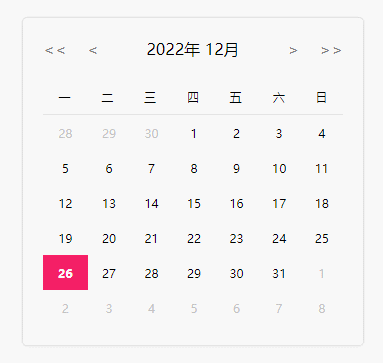
# 1、布局思路
其中calendar-main中的内容,是重点渲染的内容,后期通过 JS 动态生成
<div class="calendar">
<!-- 年月切换按扭开始-->
<div class="calendar-menu">
<span class="prev-year"><<</span>
<span class="prev-month"><</span>
<span class="current-date">2022年12月</span>
<span class="next-month">></span>
<span class="next-year">>></span>
</div>
<!-- 年月切换按扭结束 -->
<!-- 周信息 开始 -->
<div class="calendar-week table">
<div class="tr">
<div class="th">一</div>
<div class="th">二</div>
<div class="th">三</div>
<div class="th">四</div>
<div class="th">五</div>
<div class="th">六</div>
<div class="th">七</div>
</div>
</div>
<!-- 周信息 结束 -->
<!-- 日历主体开始 -->
<div class="calendar-main">
<div class="table">
<div class="tr">
<div class="td prev-month">28</div>
<div class="td prev-month">29</div>
<div class="td prev-month">30</div>
<div class="td">1</div>
<div class="td">2</div>
<div class="td">3</div>
<div class="td">4</div>
</div>
<div class="tr">
<div class="td">5</div>
<div class="td">6</div>
<div class="td">7</div>
<div class="td">8</div>
<div class="td">9</div>
<div class="td">10</div>
<div class="td">11</div>
</div>
<div class="tr">
<div class="td">12</div>
<div class="td">13</div>
<div class="td">14</div>
<div class="td">15</div>
<div class="td">16</div>
<div class="td">17</div>
<div class="td">18</div>
</div>
<div class="tr">
<div class="td">19</div>
<div class="td">20</div>
<div class="td">21</div>
<div class="td">22</div>
<div class="td">23</div>
<div class="td">24</div>
<div class="td">25</div>
</div>
<div class="tr">
<div class="td current">26</div>
<div class="td">27</div>
<div class="td">28</div>
<div class="td">29</div>
<div class="td">30</div>
<div class="td">31</div>
<div class="td next-month">1</div>
</div>
<div class="tr">
<div class="td next-month">2</div>
<div class="td next-month">3</div>
<div class="td next-month">4</div>
<div class="td next-month">5</div>
<div class="td next-month">6</div>
<div class="td next-month">7</div>
<div class="td next-month">8</div>
</div>
</div>
</div>
<!-- 日历主体结束 -->
</div>
CSS 样式
<style>
.calendar {
width: 300px;
border: 1px solid #ddd;
box-shadow: 0 0 5px #ddd;
border-radius: 5px;
padding: 20px;
margin: 100px;
}
.calendar-menu {
display: flex;
}
.calendar-menu .current-date {
flex-grow: 1;
text-align: center;
color: #000;
}
.calendar-menu span {
color: rgb(125, 124, 124);
user-select: none;
cursor: pointer;
}
.calendar-menu .prev-year {
margin-right: 20px;
}
.calendar-menu .next-year {
margin-left: 20px;
}
/* 表格布局样式 */
.table {
display: table;
width: 100%;
}
.table .tr {
display: table-row;
}
.table .tr .th,
.table .tr .td {
display: table-cell;
text-align: center;
height: 35px;
vertical-align: middle;
cursor: pointer;
font-size: 12px;
}
.table .tr .th {
padding-top: 20px;
border-bottom: 1px solid #ddd;
}
.table .tr .td.prev-month,
.table .tr .td.next-month {
color: rgb(194, 194, 194);
}
.table .tr .td.current {
background-color: rgb(244, 31, 102);
color: #fff;
font-weight: bold;
}
.table .tr .td:hover {
outline: 2px solid #ddd;
}
.table .tr .td.active {
outline: 2px solid rgb(244, 31, 102);
}
</style>
# 2、JS 实现思路
TIP
关于日历的渲染,我们需要知道以下几方面信息
- 1、当月有多少天,这样就可以知道当月从 1 号渲染到几号
- 2、当月的第一天是星期几,这样就能知道当月 1 号的渲染位置
- 3、上月需要渲染天数对应的日期,(知道了当月第一天是星期几,就可以知道上月需要渲染的天数,同时还要知道上月最后一天是几号,就要以知道对应的日期)
- 4、下个月需要渲染的天数对应日期,保存在数组中。(下月需要渲染天数 = 42 - 当月总天数 - 上月需要渲染的天数,对应日期,从 1 号开始渲染到对应天数就可以)
# 3、书写相关的工具函数
- 获取对应年份的月份的总天数
// year 年份,month 月份
function getMonthDayCount(year, month) {
// 知道当月最后一天的是几号,就可以知道当月一共有多少天
var date = new Date(year, month, 0);
return date.getDate();
}
- 获取当月第一天是星期几
// 获取当月第一天是星期几
function getMonthFirstWeekDay(year, month) {
var date = new Date(year, month - 1, 1);
return date.getDay(); // 0-6表示星期日和星期一....星期六
}
- 上月需要渲染天数对应的日期,保存在数组中
// 上月需要渲染天数对应的日期,保存在一个数组中
function getPrevMonthRestDays(year, month) {
// 当月第一天是星期几
var week = getMonthFirstWeekDay(year, month);
//对于星期做相关处理,如果week=0表示周日,则需要上个月需要渲染6天
week = week === 0 ? 6 : week - 1;
// 上月最后一天是几号
var lastDate = getMonthDayCount(year, month - 1);
// 用来记录上月需要渲染天数
var restDays = [];
while (week > 0) {
restDays.push(lastDate--);
week--;
}
return restDays.reverse(); // 将结果置反
}
console.log(getPrevMonthRestDays(2022, 12)); // [28, 29, 30]
- 下个月需要渲染的天数对应的日期,保存在数组中
// 下个月需要渲染的天数
function getNextMonthRestDays(year, month) {
// 当月的总天数
var currentMonthDayCount = getMonthDayCount(year, month);
// 上月渲染的天数
var days = getMonthFirstWeekDay(year, month);
days = days === 0 ? 6 : days - 1;
// 计算得到下月需要渲染的天数
var nextMonthRestDays = 42 - currentMonthDayCount - days;
var result = [];
for (var i = 1; i <= nextMonthRestDays; i++) {
result.push(i);
}
return result;
}
# 4、根据日期创建 td 结构数组
根据上月需要渲染的日期,生成对应 td 标签和样式,添加到数组中
// 创建上月td结构
function createTd1(arr) {
return arr.map(function (item) {
var td = document.createElement("div");
td.className = "td prev-month";
td.innerText = item;
return td;
});
}
// 根据下月需要渲染的天数,来生成对应的td标签
function createTd2(arr) {
return arr.map(function (item) {
var td = document.createElement("div");
td.className = "td next-month";
td.innerText = item;
return td;
});
}
// 根据当月需要渲染的天数,来生成对应td标签
function createTd3(days) {
var result = [];
for (var i = 1; i <= days; i++) {
var td = document.createElement("div");
td.className = "td";
td.innerText = i;
result.push(td);
}
return result;
}
# 5、创建 render 渲染函数,根据对应年月来渲染出日历内容
// 创建渲染函数,用来渲染 xxxx年xx月的日历表
function render(year, month) {
// 获取上月需要渲染的日期
var prevMonthRestDays = getPrevMonthRestDays(year, month);
// 当月需要渲染的天数
var currentMonthCountDays = getMonthDayCount(year, month);
// 获取下月需要渲染的日期
var nextMonthRestDays = getNextMonthRestDays(year, month);
// 根据对应日期和天数,创建出对应的td结构
var prevTd = createTd(prevMonthRestDays);
var nextTd = createTd(nextMonthRestDays);
var currentTd = createTd2(currentMonthCountDays);
// 三个数组合并到一个数组
var tds = prevTd.concat(currentTd, nextTd);
// 利用tds来创建对应的表格,然后将表格渲染到页面中
var calendarMain = document.querySelector(".calendar-main");
// 渲染前,要先将原有内容清空
calendarMain.innerHTML = "";
calendarMain.appendChild(createTabel(tds));
function createTabel(tds) {
var table = document.createElement("div");
table.className = "table";
var n = 0;
// 行
for (var i = 0; i < 6; i++) {
var tr = document.createElement("div");
tr.className = "tr";
// 列
for (var j = 0; j < 7; j++) {
tr.appendChild(tds[n]);
n++;
}
// 将tr添加到table
table.appendChild(tr);
}
return table;
}
}
- 创建函数,用来获取当前的日期
// 获取当前日期函数
function getCurrentDate() {
var nowDate = new Date();
return {
year: nowDate.getFullYear(),
month: nowDate.getMonth() + 1,
date: nowDate.getDate(),
};
}
- 调用 render 函数,来生成对应日历
render(getCurrentDate().year, getCurrentDate().month);
// 或
render(2022, 10);
# 6、当前日期,背景要变成粉色
对应 render 函数中,调用 createTd2() 时,传入的参数要改变
// 创建本月td结构
function createTd2(year, month) {
var result = [];
// 获取当前日期(年,月,日)
var currentDate = getCurrentDate().date;
var currentMonth = getCurrentDate().month;
var currentYear = getCurrentDate().year;
// 获取当月的总天数
days = getMonthDayCount(year, month);
// 遍历
for (var i = 1; i <= days; i++) {
var td = document.createElement("div");
if (year === currentYear && month === currentMonth && i === currentDate) {
td.className = "td current";
} else {
td.className = "td";
}
td.innerText = i;
result.push(td);
}
return result;
}
# 7、完善 render 函数
当前日历表头的xxxx 年 xx 月日期,要更新为当前渲染的日期
function render(year, month) {
// 日历头部日期显示为渲染日期
var dateDom = document.querySelector(".calendar-menu .current-date");
dateDom.innerText = dateDom.innerText = year + "年 " + month + "月";
// .....
}
# 8、年月切换按扭事件处理
// 获取当前日期
var date = getCurrentDate();
var currentYear = date.year;
var currentMonth = date.month;
var currentDate = date.date;
// 渲染日历
render(currentYear, currentMonth);
// 年月切换按扭事件处理
var prevYearDom = document.querySelector(".prev-year");
var nextYearDom = document.querySelector(".next-year");
var prevMonthDom = document.querySelector(".prev-month");
var nextMonthDom = document.querySelector(".next-month");
// 上一年
prevYearDom.onclick = function () {
currentYear--;
render(currentYear, currentMonth);
};
// 下一年
nextYearDom.onclick = function () {
currentYear++;
render(currentYear, currentMonth);
};
// 上一个月
prevMonthDom.onclick = function () {
currentMonth--;
if (currentMonth === 0) {
currentMonth = 12;
currentYear--;
}
render(currentYear, currentMonth);
};
// 下一个月
nextMonthDom.onclick = function () {
currentMonth++;
if (currentMonth === 13) {
currentMonth = 1;
currentYear++;
}
render(currentYear, currentMonth);
};
# 9、选中对应日期
TIP
如果选中的日期是上个月或下个月的某天,则日历表更新到对应月份的天数
render 函数,需要再添加一个 selectDate 参数,如果有选中当前日期,则渲染时把当前日期标出来
// 选中对应的日期
// 事件代理
var calendarMain = document.querySelector(".calendar-main");
var prevEl = null; // 前一个被选中的元素
calendarMain.onclick = function (e) {
var target = e.target;
var bool = target.classList.contains("td");
if (!bool) return;
// 首先处理样式变化
if (prevEl) prevEl.classList.remove("active");
target.classList.add("active");
prevEl = target;
// 判断当前点的是上个月的日期,还是下个月的日期
var prevBool = target.classList.contains("prev-month"); // 如果为true,表示点的是上个月日期
var nextBool = target.classList.contains("next-month"); // 如果为true,表示点的是上个月日期
// 点的是上个月日期 或下个月的日期时,才会重新触发渲染
if (prevBool) {
// 点了上个月日期
currentMonth--;
if (currentMonth === 0) {
currentMonth = 12;
currentYear--;
}
// 重新渲染
var selectDate = target.innerText;
render(currentYear, currentMonth, selectDate);
} else if (nextBool) {
// 点了下个月日期
currentMonth++;
if (currentMonth === 13) {
currentMonth = 1;
currentYear++;
}
// 重新渲染
var selectDate = target.innerText;
render(currentYear, currentMonth, selectDate);
}
// 得到当前选中的日期
console.log(
currentYear + "年" + currentMonth + "月" + target.innerText + "日"
);
};
- 更新 createTd3 函数
// 创建本月td结构,selectDate是当前选中的日期天数
function createTd3(year, month, selectDate) {
var result = [];
// 要判断当前的year,month,date日,是不是于当前的日期完全一样,如果是,则date的td结构上添加current样式
var currentYear = getCurrentDate().year;
var currentMonth = getCurrentDate().month;
var currentDate = getCurrentDate().date;
var days = getMonthDayCount(year, month);
for (var i = 1; i <= days; i++) {
var td = document.createElement("div");
// 判断 渲染日期是不当前日期
if (year === currentYear && month === currentMonth && i === currentDate) {
td.className = "td current";
} else {
td.className = "td";
}
// 判断是否当前有选中的日期,如果有,则将期标红色边框
if (selectDate && selectDate == i) {
td.classList.add("active");
prevEl = td;
}
td.innerText = i;
result.push(td);
}
return result;
}
- 把 render 函数中如下代码的注释部分更新为如下
// selectDate 表示当前选中天数
function render(year, month, selectDate) {
// var currentTd=createTd3(currentMonthCountDays);
if (selectDate) {
var currentTd = createTd3(year, month, selectDate);
} else {
var currentTd = createTd3(year, month);
}
//....
}
# 10、封装完整版工具函数 data.js
// 日历的渲染,我们需要知道以下几个重要的信息
// 1、当月有多少天,有了这个数字,我们就可以知道当月从1号渲染到几号
// 2、当月的第一天是星期几,有了这个信息,我就知道当月1号的渲染位置
// 3、上个月需要渲染多少天和对应的日期
// - 当月的第一天是星期几,就可以知道上个月需要渲染多少天,如果当月的第一天是星期日(0),要特别处理下
// - 上个月的最后一天是多少要知道
// 4、下个月需要渲染的天数和日期 = 42-当月总天数 -上月需要渲染的天数 42-3-31=42-34=8
// 获取对应年份的月份的总天数 2022 8
function getMonthDayCount(year, month) {
var date = new Date(year, month, 0);
return date.getDate();
}
// console.log(getMonthDayCount(2022,9))
// 获取当月的第一天是星期几 2022 9
function getMonthFirstWeekDay(year, month) {
var date = new Date(year, month - 1, 1);
return date.getDay(); // 0-6表示星期日和星期一....星期六
}
// console.log(getMonthFirstWeekDay(2022,11))
// 上月需要渲染天数对应的日期,保存在数组中 2022 9
function getPrevMonthRestDays(year, month) {
// 当月第一天是星期几
var week = getMonthFirstWeekDay(year, month);
week = week === 0 ? 6 : week - 1; // 处理特殊的0,表示星期天
// 上月最后一天是几号
var lastDate = getMonthDayCount(year, month - 1);
// 创建一个数组,用来保存上月需要渲染的日期
var restDays = [];
while (week > 0) {
restDays.push(lastDate--);
week--;
}
return restDays.reverse(); // 置反
}
// console.log(getPrevMonthRestDays(2022,9))
// 下个月需要渲染的天数和对应的日期,保存在数组中 2022 9
function getNextMonthRestDays(year, month) {
// 当月的总天数
var currentMonthDayCount = getMonthDayCount(year, month);
// 上月需要渲染的天数
var days = getMonthFirstWeekDay(year, month);
days = days === 0 ? 6 : days - 1; // 上个月需要渲染的天数
// 下月需要渲染的天数
var nextMonthRestDays = 42 - currentMonthDayCount - days;
// 如果要把需要渲染的日期保存在数组中
var restDays = [];
for (var i = 1; i <= nextMonthRestDays; i++) {
restDays.push(i);
}
// return nextMonthRestDays;
return restDays;
}
// console.log(getNextMonthRestDays(2022,9))
// 根据对应日期来创建td结构
// 根据上月需要渲染的日期,生成对应的td标签和样式,添加到数组中
function createTd1(year, month) {
// return arr.map(function(item){
// var td=document.createElement('div');
// td.className='td prev-month'
// td.innerText=item;
// return td;
// })
// 获取前一个月份对应的年和月
var prevMonth,
prevYear = year;
prevMonth = month - 1;
if (prevMonth === 0) {
prevYear = year - 1;
prevMonth = 12;
}
// 获取当前日期
var currentYear = getCurrentDate().year;
var currentMonth = getCurrentDate().month;
var currentDate = getCurrentDate().date;
var arr = getPrevMonthRestDays(year, month);
var result = [];
for (var i = 0; i < arr.length; i++) {
var td = document.createElement("div");
td.className = "td prev-month";
// 判断当前月的前一个月中的某个日期为当前日期时
if (
currentYear === prevYear &&
currentMonth === prevMonth &&
currentDate === arr[i]
) {
td.classList.add("current");
}
td.innerText = arr[i];
result.push(td);
}
return result;
}
// console.log( createTd1(getPrevMonthRestDays(2022,12)))
// 根据下月需要渲染的天数,来生成对应的td标签
function createTd2(year, month) {
// 考虑当前日历中的下月渲染中的某天为当前日期,则需要将背景变红色
// 获取下一个月份对应的年和月
var nextMonth = month + 1,
nextYear = year;
if (nextMonth === 13) {
nextYear = year + 1;
nextMonth = 1;
}
// 获取当前日期
var currentYear = getCurrentDate().year;
var currentMonth = getCurrentDate().month;
var currentDate = getCurrentDate().date;
var arr = getNextMonthRestDays(year, month);
return arr.map(function (item) {
var td = document.createElement("div");
td.className = "td next-month";
// 判断条件,下月渲染中的某天是否为当前日期
if (
currentYear === nextYear &&
currentMonth === nextMonth &&
currentDate === item
) {
td.classList.add("current");
}
td.innerText = item;
return td;
});
}
// console.log(createTd2(getNextMonthRestDays(2022,12)))
// 根据当月需要渲染的天数,来生成对应td标签
// function createTd3(days){
// var result=[];
// for(var i=1;i<=days;i++ ){
// var td=document.createElement('div');
// td.className='td';
// td.innerText=i;
// result.push(td);
// }
// return result;
// }
function createTd3(year, month, selectDate) {
var result = [];
// 要判断当前的year,month,date日,是不是于当前的日期完全一样,如果是,则date的td结构上添加current样式
var currentYear = getCurrentDate().year;
var currentMonth = getCurrentDate().month;
var currentDate = getCurrentDate().date;
var days = getMonthDayCount(year, month);
for (var i = 1; i <= days; i++) {
var td = document.createElement("div");
// 判断 渲染日期是不当前日期
if (year === currentYear && month === currentMonth && i === currentDate) {
td.className = "td current";
} else {
td.className = "td";
}
// 判断是否当前有选中的日期,如果有,则将期标红色边框
if (selectDate && selectDate == i) {
td.classList.add("active");
prevEl = td;
}
td.innerText = i;
result.push(td);
}
return result;
}
// console.log(createTd3(getMonthDayCount(2022,12)))
// 创建render渲染函数,根据对应的年月渲染出日历内容
// selectDate 表示当前选中天数
function render(year, month, selectDate) {
// 更新日历头部的日期
var dateDom = document.querySelector(".calendar-menu .current-date");
dateDom.innerText = year + "年" + month + "月";
// 获取上月需要渲染的日期,返回的是一个数组
// var prevMonthRestDays=getPrevMonthRestDays(year,month);
// 当前月需要渲染的天数,返回的是一个整数
// var currentMonthCountDays=getMonthDayCount(year,month)
// 下个月需要渲染的天数 ,返回的是一个数组
// var nextMonthRestDays=getNextMonthRestDays(year,month);
// 根据对应的日期创建对应的td结构,三者都是一个数组
// var prevTd=createTd1(prevMonthRestDays);
var prevTd = createTd1(year, month);
// var nextTd=createTd2(nextMonthRestDays);
var nextTd = createTd2(year, month);
// var currentTd=createTd3(currentMonthCountDays);
if (selectDate) {
var currentTd = createTd3(year, month, selectDate);
} else {
var currentTd = createTd3(year, month);
}
// 将三个数组,合并成一个数组
var tds = prevTd.concat(currentTd, nextTd);
// 将创建好的表格,插入到页面中
var calendarMain = document.querySelector(".calendar-main");
// 每次插入新的内容前,要将原来的内容清空
calendarMain.innerHTML = "";
calendarMain.appendChild(createTable(tds));
// 根据tds来创建对应6行7列的表格,然后插入到页面中去
function createTable(tds) {
var table = document.createElement("div");
table.className = "table";
// 创建对应的行和列
var n = 0; // 用来记录当前的个数
// 行
for (var i = 0; i < 6; i++) {
var tr = document.createElement("div");
tr.className = "tr";
for (var j = 0; j < 7; j++) {
// 列
tr.appendChild(tds[n]);
n++;
}
table.appendChild(tr);
}
return table;
}
}
// 根据当前的日期,来渲染出对应的日历
function getCurrentDate() {
var nowDate = new Date();
return {
year: nowDate.getFullYear(),
month: nowDate.getMonth() + 1,
date: nowDate.getDate(),
};
// return {
// year:2023,
// month:1,
// date:3
// }
}
// render(getCurrentDate().year,getCurrentDate().month)
# 11、完整版日历组件开发
<style>
.calendar {
width: 300px;
border: 1px solid #ddd;
box-shadow: 0 0 5px #ddd;
border-radius: 5px;
padding: 20px;
margin: 100px;
}
.calendar-menu {
display: flex;
}
.calendar-menu span {
user-select: none;
cursor: pointer;
color: rgb(125, 124, 124);
}
.calendar-menu .current-date {
flex-grow: 1;
text-align: center;
color: #000;
}
.calendar-menu .prev-year {
margin-right: 20px;
}
.calendar-menu .next-year {
margin-left: 20px;
}
/* display:table 布局样式 */
.table {
display: table;
width: 100%;
}
.table .tr {
display: table-row;
}
.table .tr .th,
.table .tr .td {
display: table-cell;
font-size: 12px;
text-align: center;
vertical-align: middle;
height: 35px;
cursor: pointer;
}
.table .tr .th {
border-bottom: 1px solid #ddd;
padding-top: 20px;
}
.table .tr .td.next-month,
.table .tr .td.prev-month {
color: rgb(194, 194, 194);
}
.table .tr .td.current {
background-color: rgb(244, 31, 102);
color: #fff;
font-weight: bold;
}
.table .tr .td:hover {
outline: 2px solid #ddd;
}
.table .tr .td.active {
outline: 2px solid tomato;
}
</style>
<div class="calendar">
<!-- 年月切换按扭开始 -->
<div class="calendar-menu">
<span class="prev-year"><<</span>
<span class="prev-month"><</span>
<span class="current-date">2022 年 12月</span>
<span class="next-month">></span>
<span class="next-year">>></span>
</div>
<!-- 年月切换按扭结束 -->
<!-- 周信息开始 -->
<div class="calendar-week table">
<div class="tr">
<div class="th">一</div>
<div class="th">二</div>
<div class="th">三</div>
<div class="th">四</div>
<div class="th">五</div>
<div class="th">六</div>
<div class="th">日</div>
</div>
</div>
<!-- 周信息结束 -->
<!-- 日历主体开始 -->
<div class="calendar-main">
<div class="table">
<div class="tr">
<div class="td prev-month">28</div>
<div class="td prev-month">29</div>
<div class="td prev-month">30</div>
<div class="td">1</div>
<div class="td">2</div>
<div class="td">3</div>
<div class="td">4</div>
</div>
<div class="tr">
<div class="td">5</div>
<div class="td">6</div>
<div class="td">7</div>
<div class="td">8</div>
<div class="td">9</div>
<div class="td">10</div>
<div class="td">11</div>
</div>
<div class="tr">
<div class="td">12</div>
<div class="td">13</div>
<div class="td">14</div>
<div class="td">15</div>
<div class="td">16</div>
<div class="td">17</div>
<div class="td">18</div>
</div>
<div class="tr">
<div class="td">19</div>
<div class="td">20</div>
<div class="td">21</div>
<div class="td">22</div>
<div class="td">23</div>
<div class="td">24</div>
<div class="td">25</div>
</div>
<div class="tr">
<div class="td current">26</div>
<div class="td">27</div>
<div class="td">28</div>
<div class="td">29</div>
<div class="td">30</div>
<div class="td">31</div>
<div class="td rest">1</div>
</div>
<div class="tr">
<div class="td next-month">2</div>
<div class="td next-month">3</div>
<div class="td next-month">4</div>
<div class="td next-month">5</div>
<div class="td next-month">6</div>
<div class="td next-month">7</div>
<div class="td next-month">8</div>
</div>
</div>
</div>
<!-- 日历主体结束 -->
</div>
<script src="./date.js"></script>
<script>
// 日历的渲染,我们需要知道以下几个重要的信息
// 1、当月有多少天,有了这个数字,我们就可以知道当月从1号渲染到几号
// 2、当月的第一天是星期几,有了这个信息,我就知道当月1号的渲染位置
// 3、上个月需要渲染多少天和对应的日期
// - 当月的第一天是星期几,就可以知道上个月需要渲染多少天,如果当月的第一天是星期日(0),要特别处理下
// - 上个月的最后一天是多少要知道
// 4、下个月需要渲染的天数和日期 = 42-当月总天数 -上月需要渲染的天数 42-3-31=42-34=8
// 根据当前的日期(年,月来渲染出对应日历)
var date = getCurrentDate();
var currentYear = date.year;
var currentMonth = date.month;
var currentDate = date.date;
// 渲染日历
// render(currentYear, currentMonth);
render(2022, 12);
// 优化的第一个方向:当前所在的日期背景色要标红
// 化化的第二个方向,对应的标题中的日期要更新为最新渲染的日期
// 获取对应的切换按扭,然后添加点击事件
var prevYearDom = document.querySelector(".prev-year");
var nextYearDom = document.querySelector(".next-year");
var prevMonthDom = document.querySelector(".prev-month");
var nextMonthDom = document.querySelector(".next-month");
// 添加点击事件
// 上一年
prevYearDom.onclick = function () {
currentYear--;
render(currentYear, currentMonth);
};
// 下一年
nextYearDom.onclick = function () {
currentYear++;
render(currentYear, currentMonth);
};
// 上一个月
prevMonthDom.onclick = function () {
currentMonth--;
if (currentMonth === 0) {
currentMonth = 12;
currentYear--;
}
render(currentYear, currentMonth);
};
// 下一个月
nextMonthDom.onclick = function () {
currentMonth++;
if (currentMonth === 13) {
currentMonth = 1;
currentYear++;
}
render(currentYear, currentMonth);
};
// 选中对应的日期
// 事件代理
var calendarMain = document.querySelector(".calendar-main");
var prevEl = null; // 前一个被选中的元素
calendarMain.onclick = function (e) {
var target = e.target;
var bool = target.classList.contains("td");
if (!bool) return;
// 首先处理样式变化
if (prevEl) prevEl.classList.remove("active");
target.classList.add("active");
prevEl = target;
// 判断当前点的是上个月的日期,还是下个月的日期
var prevBool = target.classList.contains("prev-month"); // 如果为true,表示点的是上个月日期
var nextBool = target.classList.contains("next-month"); // 如果为true,表示点的是上个月日期
// 点的是上个月日期 或下个月的日期时,才会重新触发渲染
if (prevBool) {
// 点了上个月日期
currentMonth--;
if (currentMonth === 0) {
currentMonth = 12;
currentYear--;
}
// 重新渲染
var selectDate = target.innerText;
render(currentYear, currentMonth, selectDate);
} else if (nextBool) {
currentMonth++;
if (currentMonth === 13) {
currentMonth = 1;
currentYear++;
}
// 重新渲染
var selectDate = target.innerText;
render(currentYear, currentMonth, selectDate);
}
// 得到当前选中的日期
console.log(
currentYear + "年" + currentMonth + "月" + target.innerText + "日"
);
};
</script>
# 四、重难点总结
TIP
总结本章重难点知识,理清思路,把握重难点。并能轻松回答以下问题,说明自己就真正的掌握了。
用于故而知新,快速复习。
# 1、重点
TIP
- 掌握
Math.PI、Math.pow、Math.sqrt、Math.floor、Math.round、Math.ceil、Math.random、Math.min、Math.max方法及应用 - 创建日期的四种形式
- 日期对象的掌见方法:
getFullYear、getMonth()、getDate()、getDay、getHours、getMinutes、getSeconds、getMilliseconds - 掌握时间戳
getTime()方法
# 2、难点
TIP
- 掌握
Math.atan2方法及应用 - 手写元素跟随鼠标旋转特效
- 手写活动倒计时功能
- 手写日历表
大厂最新技术学习分享群

微信扫一扫进群,获取资料
X
